bios没有usb优先启动 bios没有usb启动项解决方法
时间:2024-07-27 16:39:10
在计算机的世界里,BIOS 启动是系统启动的关键一步。BIOS(基本输入输出系统)就像是计算机的“引路人”,当您按下电源按钮时,它便开始工作。
BIOS 首先会进行硬件自检,检查计算机的各个组件是否正常运行。然后,它会按照设定的顺序查找可启动设备,如硬盘、光驱、U盘等。一旦找到有效的启动设备,BIOS 就会将控制权交给存储在该设备上的操作系统引导程序,从而启动系统。
合理设置 BIOS 选项可以优化计算机性能、解决启动问题。但需注意,不正确的设置可能会导致系统无法正常启动。所以,在对 BIOS 进行操作时要谨慎,如果您不确定,建议寻求专业人士的帮助。
U盘重装系统,我们需要做的是进入BIOS设置u盘为第一启动项。关于这一点,很多用户反馈这一操作很难,出现的问题更是层出不穷,其中最为常见的就是在BIOS中找不到U盘启动项。
这该怎么办呢?其实这是dos无法识别U盘所导致的,那么接下来小电就向大家介绍解决这一问题的方法,有需要的小伙伴们快来围观吧。

针对这一个问题,小电列举两个解决方法——
方法一
第一步:首先我们要检查制作的U盘启动盘是否成功,比如制作电脑店U盘启动盘完成后,大家可以进行模拟启动,若能够进入模拟的电脑店主菜单,即表明U盘启动盘制作成功
第二步:将U盘启动盘插入电脑的USB接口,若是台式电脑,小电建议大家插到后置USB更为保险
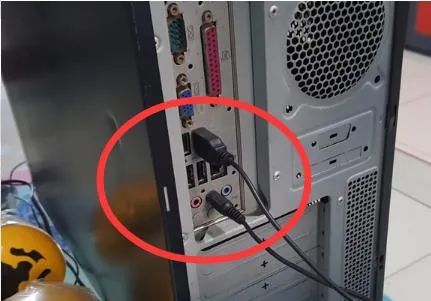
第三步:重启电脑,出现开机画面时迅速按下BIOS启动快捷键进入BIOS设置,大家要注意一点,不同机型的快捷键不一样,具体的可在网上查询
第四步:进入BIOS界面后,找到“USB Storage Legacy Support”或“USB Storage Function”选项,将其设置为“Enabled”
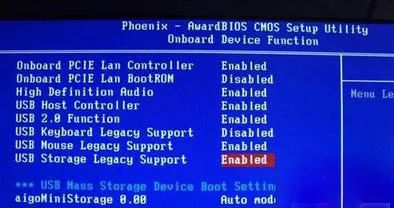
第五步:完成上述操作后,若依然没能找到U盘启动项,我们则切换到Boot界面,选择“Hard Disk Drives”并回车;进入后通过键盘方向键将第一选项设置成U盘

第六步:按ESC键返回,选择“Boot Device Priority”回车进入,同样通过键盘方向键将第一选项设置成U盘

第七步:最后按下F10保存并退出即可
方法二
还有另外一种情况,现在绝大部分新出厂的系统默认为win10,且通常都会启用安全启动模式,同时会禁用U盘启动项。
第一步:进入BIOS设置界面,找到“Secure Boot”后回车将其设置成“Disabled”

第二步:再将“UEFI/Legacy Boot”设置成“Legacy only”或“Legacy first”

第三步:最后按下F10保存并退出即可
以上就是bios没有usb优先启动 bios没有usb启动项解决方法的全部内容,了解更多bios教程敬请关注云骑士装机大师!
BIOS 首先会进行硬件自检,检查计算机的各个组件是否正常运行。然后,它会按照设定的顺序查找可启动设备,如硬盘、光驱、U盘等。一旦找到有效的启动设备,BIOS 就会将控制权交给存储在该设备上的操作系统引导程序,从而启动系统。
合理设置 BIOS 选项可以优化计算机性能、解决启动问题。但需注意,不正确的设置可能会导致系统无法正常启动。所以,在对 BIOS 进行操作时要谨慎,如果您不确定,建议寻求专业人士的帮助。
U盘重装系统,我们需要做的是进入BIOS设置u盘为第一启动项。关于这一点,很多用户反馈这一操作很难,出现的问题更是层出不穷,其中最为常见的就是在BIOS中找不到U盘启动项。
这该怎么办呢?其实这是dos无法识别U盘所导致的,那么接下来小电就向大家介绍解决这一问题的方法,有需要的小伙伴们快来围观吧。

针对这一个问题,小电列举两个解决方法——
方法一
第一步:首先我们要检查制作的U盘启动盘是否成功,比如制作电脑店U盘启动盘完成后,大家可以进行模拟启动,若能够进入模拟的电脑店主菜单,即表明U盘启动盘制作成功
第二步:将U盘启动盘插入电脑的USB接口,若是台式电脑,小电建议大家插到后置USB更为保险
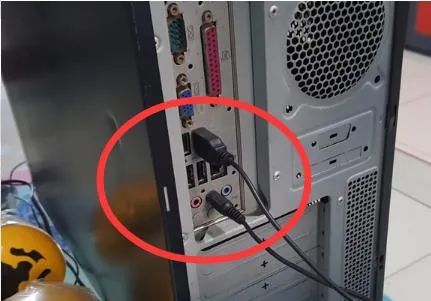
第三步:重启电脑,出现开机画面时迅速按下BIOS启动快捷键进入BIOS设置,大家要注意一点,不同机型的快捷键不一样,具体的可在网上查询
第四步:进入BIOS界面后,找到“USB Storage Legacy Support”或“USB Storage Function”选项,将其设置为“Enabled”
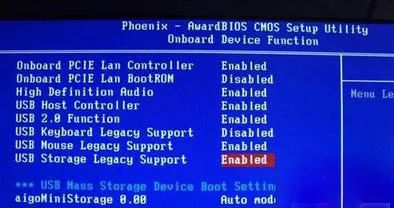
第五步:完成上述操作后,若依然没能找到U盘启动项,我们则切换到Boot界面,选择“Hard Disk Drives”并回车;进入后通过键盘方向键将第一选项设置成U盘

第六步:按ESC键返回,选择“Boot Device Priority”回车进入,同样通过键盘方向键将第一选项设置成U盘

第七步:最后按下F10保存并退出即可
方法二
还有另外一种情况,现在绝大部分新出厂的系统默认为win10,且通常都会启用安全启动模式,同时会禁用U盘启动项。
第一步:进入BIOS设置界面,找到“Secure Boot”后回车将其设置成“Disabled”

第二步:再将“UEFI/Legacy Boot”设置成“Legacy only”或“Legacy first”

第三步:最后按下F10保存并退出即可
以上就是bios没有usb优先启动 bios没有usb启动项解决方法的全部内容,了解更多bios教程敬请关注云骑士装机大师!




